Evaluaciones gestionadas en los cursos (AMP)
La Plataforma de gestión de la evaluación de Schoology admite la creación colaborativa de evaluaciones basadas en preguntas y la distribución de dichas evaluaciones en una o más secciones del curso del distrito u organización.
Distribución de evaluaciones gestionadas
Los miembros de los equipos de evaluación del centro educativo distribuyen las evaluaciones entre las secciones del curso, y los administradores del curso pueden incorporarlas en el plan de estudios y las libretas de calificaciones. Los alumnos pueden realizar las evaluaciones desde la página Materiales del curso.
Cuando un miembro del equipo de evaluaciones gestionadas de una organización distribuye las evaluaciones gestionadas, estas aparecen en la parte inferior de la página Materiales del curso.
Por defecto, cuando se crea una evaluación para un curso, esta aparece marcada como No publicada (oculta para los alumnos) y se deshabilitan las entregas.
Configurar evaluaciones gestionadas en secciones del curso
Como administrador del curso, usted puede determinar el efecto que tendrá la evaluación en las calificaciones generales de los alumnos del curso mediante la configuración de la evaluación gestionada.
Para configurar una evaluación gestionada, haga lo siguiente:
Haga clic en el icono de engranaje situado a la derecha de la evaluación y haga clic en Editar. Se mostrará la siguiente configuración predeterminada:
Tiene un valor de cero puntos en el curso.
No tiene fecha límite.
No posee una contraseña.
No pertenece a una categoría de calificación.
No pertenece a un período de evaluación.
Posee un factor de uno.

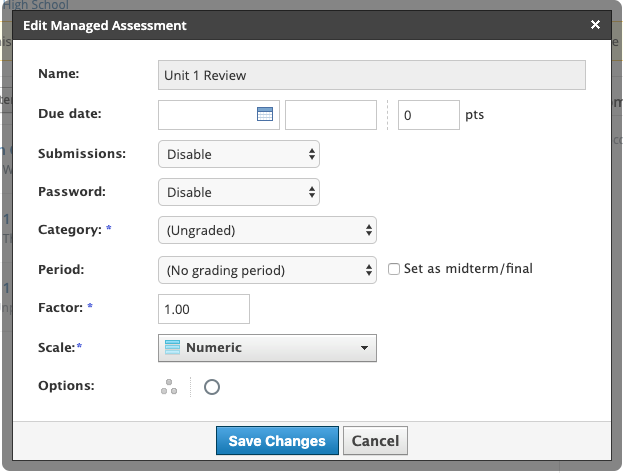
Seleccionar una Fecha límite para incluir la evaluación en las áreas Calendario y Actividades próximas de los alumnos.
Ingresar un Valor en puntos para la evaluación para determinar la cantidad de puntos que vale la evaluación en la libreta de calificaciones. Este puede ser un valor distinto a la suma de los posibles puntos por pregunta.
Habilite las entregas para que los alumnos puedan realizar un intento y entregar la evaluación. Existen diversas opciones:
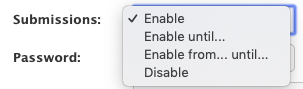
Habilitar: los alumnos pueden abrir la evaluación y realizarla.
Habilitar hasta: los alumnos pueden realizar la prueba hasta la fecha y hora especificadas en el campo Hasta.
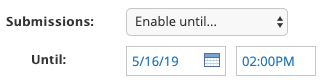
Habilitar desde... hasta: los alumnos pueden iniciar la prueba a partir de la fecha y hora indicadas en el campo Desde y antes de la fecha y hora indicadas en el campo Hasta.
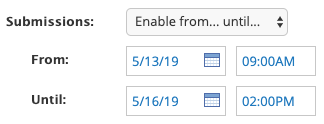
Deshabilitar: los alumnos no pueden realizar la prueba.
Nota: La configuración predeterminada para la disponibilidad de las evaluaciones gestionadas es Deshabilitar. Si los alumnos pueden abrir la evaluación, pero el botón Iniciar nuevo intento no se encuentra disponible, verifique si necesita cambiar la configuración y elegir una de las opciones de Habilitar.
En caso de ser necesario, establezca una contraseña de modo que los alumnos deban ingresarla para iniciar la evaluación.
Asigne la evaluación a una categoría de calificación.
Asigne la evaluación a un período de evaluación para determinar en qué trimestre o semestre se incluirá la puntuación de la evaluación. O bien, determine que la evaluación se considere como un parcial o final.
Modifique el valor del factor para otorgar a la evaluación una ponderación relativamente mayor o menor en la categoría de calificación.
En Opciones, haga clic en Asignar individualmente para que la evaluación se muestre únicamente a uno o más miembros del curso o a un grupo por evaluar.
En Opciones, haga clic en el círculo para publicar la evaluación y permitir que los alumnos puedan visualizarla en la página Materiales del curso. El círculo gris indica que la evaluación no se encuentra publicada, y el círculo verde indica que la evaluación se encuentra publicada:
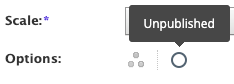
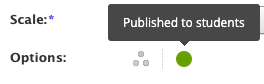
Haga clic en Guardar cambios para confirmar los cambios.
Además, puede publicar la evaluación a través del icono de engranaje situado a la derecha del elemento en la página Materiales del curso:

Alternativamente, puede hacer clic en el título de la evaluación para acceder a la pestaña Detalles de la evaluación. Seleccione Publicar en el menú desplegable Acciones en la esquina superior derecha:
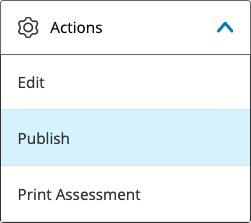
Luego, haga clic en Publicar en la ventana emergente.
Nota: El equipo de evaluación tiene la capacidad de configurar la ventana de disponibilidad o la ventana de entregas diarias de la evaluación gestionada. A través de esto, se determina cuándo los alumnos pueden realizar intentos y entregar evaluaciones gestionadas. Consulte Ventanas de disponibilidad para obtener más información.
Ventanas de disponibilidad
Los miembros del equipo de evaluaciones gestionadas pueden configurar las ventanas de disponibilidad o las ventanas de entregas diarias al momento de distribuir las evaluaciones gestionadas. La ventana de disponibilidad incluye la fecha y hora en la que la evaluación gestionada estará disponible para los alumnos. La ventana de entregas diarias incluye la hora en la que se aceptarán entregas de los alumnos para la evaluación. Los instructores pueden ver la ventana de disponibilidad y la ventana de entregas diarias en la descripción de la evaluación gestionada:

Si publica la evaluación gestionada fuera de la ventana de disponibilidad, no se aceptarán entregas para dicha evaluación. Cuando los alumnos intenten acceder a la evaluación, se mostrará el siguiente mensaje: Actualmente, no se aceptan entregas para esta actividad y no podrán iniciar un intento:
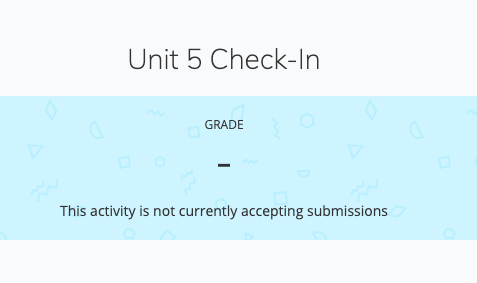
Si anula la publicación de la evaluación gestionada dentro de la ventana de disponibilidad, el elemento no se mostrará a los alumnos del curso.
Evaluaciones gestionadas en secciones vinculadas
Si administra un curso con secciones vinculadas, utilice la opción Disponibilidad y Fechas límite para determinar el momento en el que los alumnos podrán ver y acceder a una evaluación.
Configurar la disponibilidad y las fechas límite en las secciones vinculadas
Haga clic en el icono de engranaje situado a la derecha del título de la evaluación y seleccione Editar:

Haga clic en Seleccionar secciones para personalizar y marque la casilla Seleccionar todas para que se muestren todas las secciones del curso.
Para publicar el elemento en una sección, seleccione el círculo junto al nombre de la sección. Ingrese la hora y fecha límite y habilite las entregas para cada sección:
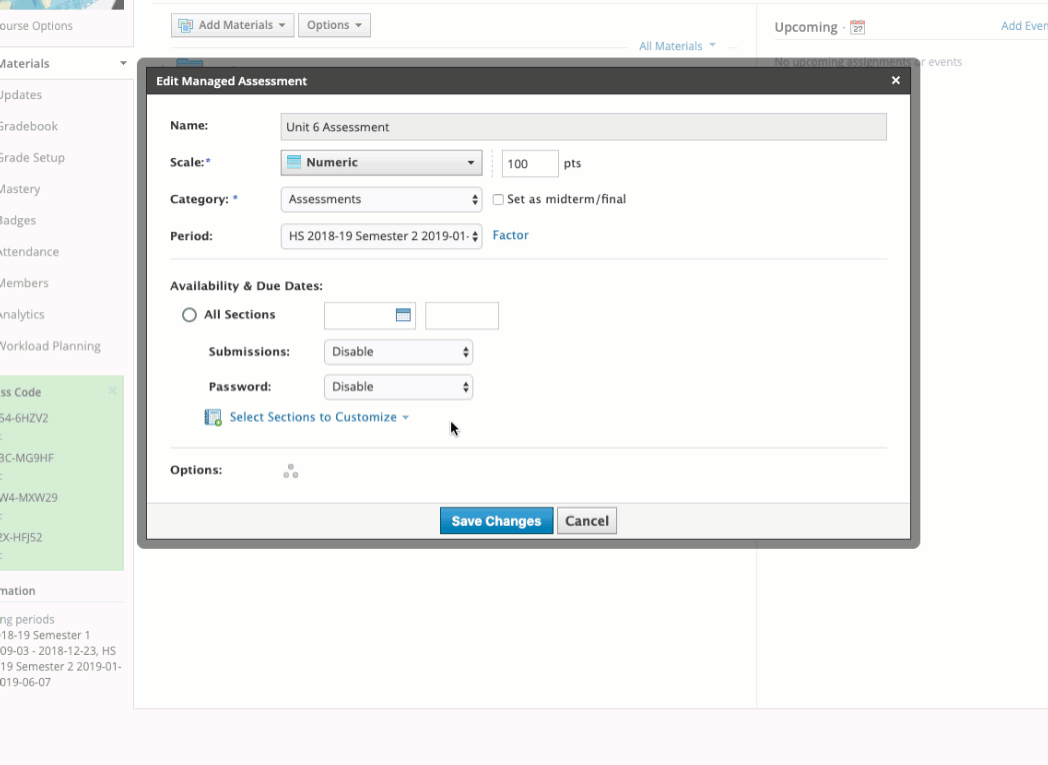
Haga clic en Guardar cambios para confirmar los cambios.
Al configurar la disponibilidad y las fechas límite en las secciones vinculadas, determine el momento en el que los alumnos podrán ver la evaluación en la página Materiales y en el panel Actividades próximas. En el ejemplo anterior, el punto verde junto al nombre de la sección indica que la evaluación se encuentra publicada. La fecha y hora refieren únicamente a la fecha límite de la evaluación y no determinan cuándo se publicará la evaluación.
El equipo de evaluación tiene la capacidad de configurar la ventana de disponibilidad o la ventana de entregas diarias de la evaluación gestionada. A través de esto, se determina cuándo los alumnos pueden realizar intentos y entregar evaluaciones gestionadas. Consulte Ventanas de disponibilidad para obtener más información.
